安卓手机如何远程控制电脑 安卓手机远程控制电脑的办法
时间:2017-07-04 来源:互联网 浏览量:
今天给大家带来安卓手机如何远程控制电脑,安卓手机远程控制电脑的办法,让您轻松解决问题。
安卓手机远程控制电脑以往都是通过其它的第三方软件来实现的,而且感觉不怎么靠谱,GOOGLE推出Chrome Remote Desktop工具可以实现手机远程控制电脑。下面我来演示一下安卓手机怎么远程控制电脑?具体方法如下:
解决方法1:
1在电脑上的Chrome浏览器中添加Remote Desktop插件方法:
http://jingyan.baidu.com/article/af9f5a2d22703143140a45dc.html
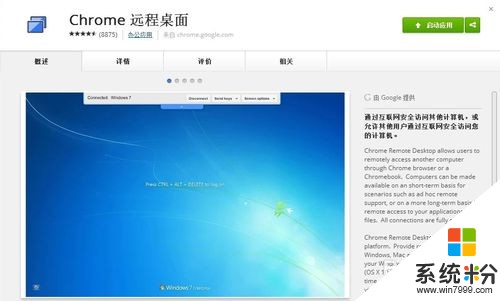 2
2在电脑上配置Chrome浏览器中Remote Desktop插件能远程连接方法:
http://jingyan.baidu.com/article/8cdccae99ca545315413cddf.html
 3
3在手机上安装Chrome Remote Desktop这个APP,百度一下就可以下载得到的。
4这一条我自己目前都没搞明白。因为手机上安装了Chrome浏览器并用我的账号登陆了。然手机上运行Chrome Remote Desktop的时候就自动登陆。不知道是不是一定要安装Chrome浏览器但是我是安过的。
解决方法2:
1运行Chrome Remote Desktop安装到手机上的中文名称是【远程桌面】点击进入来此时就会扫描到你之前配置过Chrome远程插件的那台电脑。
注:手机远程控制电脑的时候电脑端是需要开着Chrome 浏览器的。
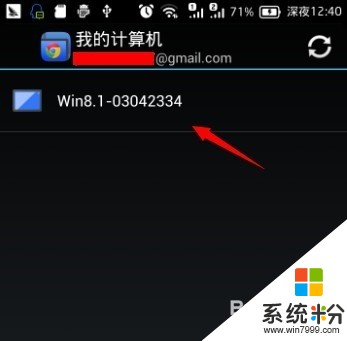 2
2再输入你在电脑端设置过的PIN码。点击【连接】
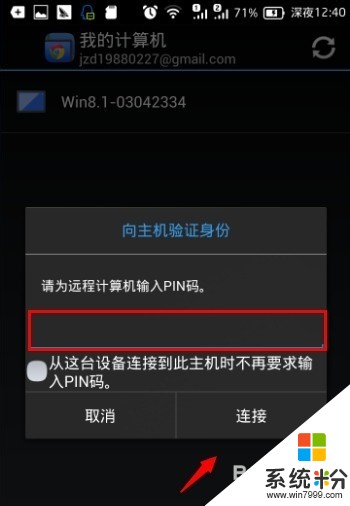 3
3过一会就会连接到电脑上。如下图所示:
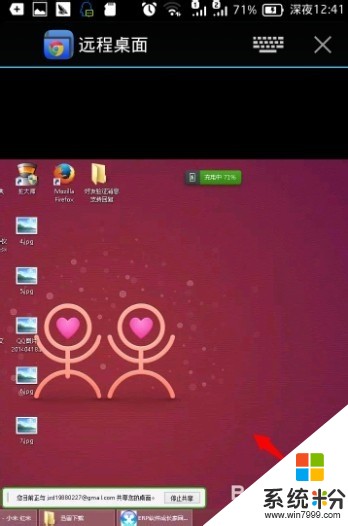
 4
4本人使用过的体验手机上操作要看着鼠标箭头点击了,不像是触屏可以随意点击的。还有就是手机屏幕太小了操作起来比较麻烦。
以上就是安卓手机如何远程控制电脑,安卓手机远程控制电脑的办法教程,希望本文中能帮您解决问题。
我要分享:
相关教程
- ·如何用XT800安卓版实现手机远程控制电脑 用XT800安卓版实现手机远程控制电脑的方法
- ·安卓智能手机怎么使用teamviewer远程控制电脑 安卓智能手机使用teamviewer远程控制电脑的方法
- ·安卓Android系统手机怎么远程控制电脑播放视频 安卓Android系统手机远程控制电脑播放视频的方法
- ·安卓手机怎样控制电脑关机 安卓手机控制电脑关机的方法
- ·手机远程控制电脑如何弄? 手机远程控制电脑弄的方法
- ·怎么用手机远程控制电脑关机 用手机远程控制电脑关机的方法
- ·电脑打印机脱机状态怎么处理 打印机脱机状态如何处理
- ·如何登录steam账号电脑 Steam账号首次登录步骤详解
- ·不小心删除的应用怎么找回来 手机删除的应用如何找回
- ·电脑怎么打开键盘输入 电脑虚拟键盘打开方法详解
电脑软件教程推荐
- 1 电脑怎么打开键盘输入 电脑虚拟键盘打开方法详解
- 2 共享打印机无法找到核心驱动程序包 如何解决连接共享打印机时找不到驱动程序的问题
- 3 电脑无线网总是自动断开 无线wifi频繁自动断网怎么解决
- 4word怎么显示换行符号 Word如何隐藏换行符
- 5电脑可以用热点连吗? 电脑连接手机热点教程
- 6wifi连接后显示不可上网是什么原因 手机连接WiFi但无法上网怎么办
- 7如何更改outlook数据文件位置 Outlook数据文件默认存储位置更改
- 8没装宽带用什么代替上网 不用宽带如何实现家庭无线上网
- 9苹果日历节气 苹果手机如何设置显示24节气提醒
- 10怎么把安卓手机照片导入电脑 安卓手机如何传照片到电脑
电脑软件热门教程
- 1 怎样隐藏文件夹以及文件夹隐藏和伪装的几种方法 隐藏文件夹以及文件夹隐藏和伪装的方法有哪些
- 2 电脑变卡了如何解决 电脑变卡了的解决方法
- 3 如何去除屏幕上面的显示 如何隐藏华为手机屏幕上的状态栏
- 4win7旗舰版自带的小工具如何快速的卸载和还原
- 5电脑怎样把新增加的内存条利用起来 电脑把新增加的内存条利用起来的方法
- 6环境湿度对电脑有影响吗
- 7电脑换什么需要重装系统 换电脑主机需要重新安装软件吗
- 8电脑不能开机怎么解决 电脑重装系统的方法
- 9windows8.1如何升级? windows8.1系统升级的方法有哪些?
- 10如何设置电脑休眠状态下能下载? 设置电脑休眠状态下能下载的方法有哪些?
最新电脑教程
- 1 如何登录steam账号电脑 Steam账号首次登录步骤详解
- 2 不小心删除的应用怎么找回来 手机删除的应用如何找回
- 3 电脑怎么打开键盘输入 电脑虚拟键盘打开方法详解
- 4共享打印机无法找到核心驱动程序包 如何解决连接共享打印机时找不到驱动程序的问题
- 5怎样把电脑视频传到u盘上 如何将电脑视频导入U盘
- 6电脑无线网总是自动断开 无线wifi频繁自动断网怎么解决
- 7word怎么显示换行符号 Word如何隐藏换行符
- 8外星人笔记本打不开机怎么办 笔记本电脑黑屏无法开机解决方法
- 9华为手机怎么打开耳机模式 华为手机耳机功能设置教程
- 10电脑录屏怎么把声音录进去不录外音 录制视频时如何只录制主体声音
